Word'deki belgeye hızlıca barkod ekleme veya oluşturma
Kutools for Word
Kütüphane için uygun politikayı yapılandırmadan belgeye barkod ekleyemezsiniz. Belgeye herhangi bir özel politika yapılandırmadan barkod eklemek veya oluşturmak istiyorsanız, Word'de Kutools for Word'un Barkod yardımcı programını kullanarak belgeye hızlıca barkod ekleyebilirsiniz.
Belgeye hızlıca barkod ekleme veya oluşturma
Word İçin Önerilen Verimlilik Araçları
Kutools for Word: AI 🤖 ile entegre, 100 den fazla gelişmiş özellik sayesinde belge işleme sürenizi %50 tasarruf edin.Ücretsiz İndirme
Office Tab: Word (ve diğer Office araçlarına) tarayıcı benzeri sekmeler getirir, çoklu belge gezintisini basitleştirir.Ücretsiz İndirme
Kutools > Barkod > Barkod seçeneğine tıklayın. Ekran görüntüsüne bakın:
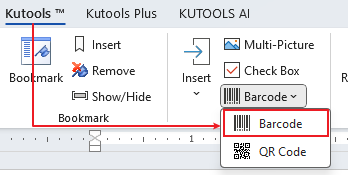
Word'deki belgeye hızlıca barkod ekleme veya oluşturma
Word'de herhangi bir barkod politikası olmadan belgeye hızlıca barkod eklemek veya oluşturmak istiyorsanız, aşağıdaki adımları izleyerek bunu gerçekleştirebilirsiniz:
1. Barkod eklemek istediğiniz konuma imleci yerleştirin ve ardından bu yardımcı programı Kutools > Barkod > Barkod seçeneklerine tıklayarak uygulayın.
2. Barkod Ekle iletişim kutusunda, ihtiyacınız doğrultusunda aşağıdaki ayarları belirtin:
- Eklemek istediğiniz barkod türünü Barkod türü açılır menüsünden seçin;
- Eklenen barkod için genişlik ve yükseklik boyutlarını ayrı ayrı belirtin;
- Ardından, barkod numarasını Barkod Numarası metin kutusuna girin.

Notlar:
(1.) Barkod numarasını Önizleme bölmesinden önizlemek için Barkod numarasını göster seçeneğini işaretleyin;
(2.) Eklenen barkodu resim formatında kaydetmek ve dışa aktarmak istiyorsanız, Barkodu resim olarak kaydet seçeneğini işaretleyin ve barkod resmi için hedef konumu seçin.
3. Ekle düğmesine tıkladıktan sonra, aşağıdaki ekran görüntüsünde gösterildiği gibi sonucu göreceksiniz.

En İyi Ofis Verimlilik Araçları
Kutools for Word - Word Deneyiminizi 100’den Fazla Olağanüstü Özellik ile Yükseltin!
🤖 Kutools AI Features: Yapay Zeka Asistanı / Gerçek Zamanlı Asistan / Süper Parlat (Biçimi Koru) / Süper Çeviri (Biçimi Koru) / AI Redaksiyon / Yapay Zeka Düzeltme...
📘 Belge Hakimiyeti: Sayfaları Böl / Belgeleri Birleştir / Seçimi Farklı Formatlarda Dışa Aktar (PDF/TXT/DOC/HTML...) / Toplu PDF'ye Dönüştür...
✏ İçerik Düzenleme: Birden Fazla Dosyada Toplu Bul ve Değiştir / Tüm Resimleri Yeniden Boyutlandır / Tablo Satırlarını ve Sütunlarını Çevir / Tabloyu Metne Dönüştür...
🧹 Zahmetsiz Temizlik: Fazla Boşlukları, Bölüm Sonlarını, Metin Kutularını, Bağlantıları Kolayca Temizle / Daha fazla kaldırma aracı için Kaldır grubuna göz atın...
➕ Yaratıcı Eklemler: Binlik Ayırıcıları Ekle / Onay Kutuları / Radyo Düğmeleri / QR Kodu / Barkod / Çoklu Resimler Ekle / Daha fazlası için Ekle grubunu keşfedin...
🔍 Hassas Seçimler: Belirli Sayfaları, Tabloları, Şekilleri, Başlık Paragraflarını Nokta Atışıyla Seçin / Gelişmiş gezinme için daha fazla Seç özelliğini keşfedin...
⭐ Yıldız Geliştirmeleri: Herhangi Bir Konuma Hızla Git / Tekrarlayan Metni Otomatik Olarak Ekle / Belge Pencereleri Arasında Geçiş Yap /11 Dönüştürme Aracı...

En İyi Ofis Verimlilik Araçları
Kutools for Word - Word için 100+ Araç
- 🤖 Kutools AI Features: Yapay Zeka Asistanı / Gerçek Zamanlı Asistan / Süper Parlat / Süper Çeviri / AI Redaksiyon / Yapay Zeka Düzeltme
- 📘 Belge Hakimiyeti: Sayfaları Böl / Belgeleri Birleştir / Toplu PDF'ye Dönüştür
- ✏ İçerik Düzenleme: Toplu Bul ve Değiştir / Tüm Resimleri Yeniden Boyutlandır
- 🧹 Zahmetsiz Temizlik: Fazla Boşlukları Kaldır / Bölüm Sonlarını Kaldır
- ➕ Yaratıcı Eklemler: Binlik Ayırıcıları Ekle / Onay Kutuları Ekle / QR Kodları Oluştur